Importar datos de Microsoft Excel
Importe datos de Microsoft Excel a Analytics para analizarlos utilizando alguna de las muchas herramientas de Analytics.
Cómo funciona
Usted utiliza el Asistente de Definición de Datos para seleccionar uno o más archivo de Excel, especificar una o más hojas de cálculo para importarlas e importar los datos de Excel a Analytics. Los datos importados crean una o más tablas de Analytics nuevas y archivos de datos asociados (.fil). Cada hoja de cálculo importada crea una tabla de Analytics independiente.
El archivo de datos de Analytics contiene una copia de los datos de Excel que es totalmente independiente del archivo de Excel.
Puede importar datos de un archivo de Excel aun cuando no tenga instalado Microsoft Excel en su computadora.
Importar una sola hoja de cálculo o varias hojas de cálculo
Usted puede importar una sola hoja de cálculo de Excel o varias hojas de cálculo de Excel en una sola operación. El proceso de importación difiere levemente, según la opción que utilice:
- una sola hoja de cálculo puede definir manualmente los datos de Excel de origen durante el proceso de importación
- varias hojas de cálculo Analytics define automáticamente los datos de Excel de origen y no es posible realizar ninguna definición manual
Por ejemplo, durante la importación de varias hojas de cálculo, usted no puede hacer lo siguiente:
- especificar el tipo de datos o la longitud de los campos
- excluir campos de manera selectiva de la importación
Una vez que los datos se encuentran en Analytics, usted puede hacer los ajustes necesarios a la definición de datos en el cuadro de diálogo Formato de tabla.
Importar un intervalo con nombre
En lugar de importar una hoja de cálculo completa, puede importar un intervalo con nombre, que es una porción definida de una hoja de cálculo. Consulte la Ayuda de Excel para obtener información acerca de la creación de un intervalo con nombre.
Combinar varias hojas de cálculo
Después de importar varias hojas de cálculo de Excel a tablas de Analytics individuales, es posible que quiera combinarlas en una sola tabla de Analytics. Por ejemplo, podría combinar los datos de doce tablas mensuales en una única tabla anual que contenga todos los datos. Puede combinar las hojas de cálculo únicamente después de haberlas importado a tablas de Analytics individuales.
Si desea obtener información sobre la combinación de varias tablas de Analytics, consulte Anexión de tablas.
Consejo
Para reducir el trabajo manual, pruebe combinar las diferentes tablas antes de hacer cualquier ajuste necesario a la definición de datos en la nueva tabla combinada.
Pautas
Revise las pautas que se incluyen a continuación que le servirán de guía al importar datos de Excel.
Tipos de datos y datos faltantes
Para obtener los mejores resultados al importar datos de Excel, asegúrese de que cada hoja de cálculo que desee importar cumpla las siguientes condiciones:
- cada columna contiene el mismo tipo de datos
- no hay ni filas ni columnas en blanco
Cantidad máxima de columnas y caracteres
Excel 2007 y versiones posteriores
La cantidad máxima de columnas de Excel y la cantidad máxima de caracteres en un campo, que se pueden importar desde archivos .xlsx o .xlsm no se limita a un número específico.
La importación desde estos tipos de archivo de Excel se rige por el límite de longitud de registros de los archivos de datos de Analytics (.fil) de 32 KB. Si algún registro de los datos de Excel de origen generaría un registro de Analytics más extenso que 32 KB, no se puede concretar la importación.
Nota
Cuando se abre la nueva tabla en Analytics, se muestra una cantidad máxima de 256 columnas en la vista predeterminada. Si la tabla contiene más columnas, puede agregarlas manualmente a la vista, de ser necesario.
Excel 97 a 2003
La importación de archivos .xls (Excel 97 - 2003) utiliza un tipo de procesamiento más viejo y está sujeta a un máximo de:
- 255 columnas
- 255 caracteres por campo
- 32 KB por registro
- 65.000 filas
Versiones de Excel admitidas
Puede importar datos de cualquier versión de Excel desde Excel 3.0 hasta Excel 2016.
Si desea importar datos de una versión anterior de Excel, debe guardar el archivo de Excel con otro formato de archivo que Analytics pueda importar, como .csv.
No se admiten los archivos de Excel basados en la web
Analytics no admite la importación directa de archivos de Excel creados a partir de aplicaciones web como Google Sheets. Primero debe abrir el archivo en Excel, guardarlo con otro nombre de archivo y, a continuación, importar el nuevo archivo con Analytics.
Funcionamiento de la sobrescritura
Si importa datos de Excel y crea una nueva tabla de Analytics con el mismo nombre de una tabla existente en el proyecto de Analytics, puede optar por sobrescribir la tabla existente.
Ambas partes de la tabla se sobrescriben
La sobrescritura de las tablas de Analytics es complicada porque se pueden sobrescribir ambas partes de una tabla:
- el formato de tabla, que se visualiza en el Navegador
- el archivo de datos de origen asociado, almacenado en una carpeta de Windows
(Si desea obtener información acerca de los formatos de tabla y los archivos de datos de origen, consulte La estructura de las tablas de Analytics.)
Ambas partes de la tabla se sobrescriben independientemente de la otra parte. Si ambas partes tienen el mismo nombre que la tabla nueva, se sobrescriben ambas. Esta situación es la más común.
Pero si el formato de tabla y el archivo de datos de origen tienen nombres diferentes, solo se sobrescribe el que tiene el mismo nombre que la tabla nueva.
Este comportamiento ocurre sin importar si está importando una sola hoja de cálculo de Excel o varias.
Sobrescritura al importar varias hojas de cálculo
Al importar varias hojas de cálculo de Excel, la sobrescritura también depende tanto de los ajustes de Sobrescribir las tablas existentes como de Ruta de salida.
Las secciones que se incluyen a continuación resumen los posibles resultados de la sobrescritura al importar varias hojas de cálculo, comenzando con la situación más común.
Mismo nombre: tabla nueva, formato de tabla existente, archivo de datos de origen existente
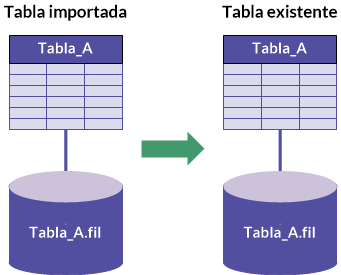
|
Misma "Ruta de salida" que el archivo de datos de origen |
Diferente "Ruta de salida" que el archivo de datos de origen existente |
|
|---|---|---|
| "Sobrescribir las tablas existentes" está seleccionado |
|
|
| "Sobrescribir las tablas existentes" no está seleccionado |
|
|
Nombre diferente: formato de tabla existente
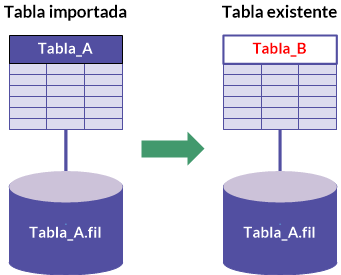
|
Misma "Ruta de salida" que el archivo de datos de origen |
Diferente "Ruta de salida" que el archivo de datos de origen existente |
|
|---|---|---|
| "Sobrescribir las tablas existentes" está seleccionado |
|
|
| "Sobrescribir las tablas existentes" no está seleccionado |
|
|
Diferente nombre: archivo de datos de origen existente
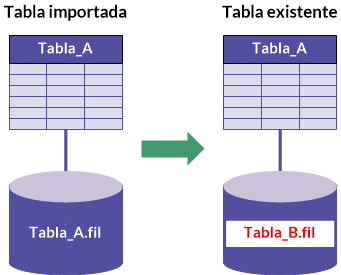
|
Misma "Ruta de salida" que el archivo de datos de origen |
Diferente "Ruta de salida" que el archivo de datos de origen existente |
|
|---|---|---|
| "Sobrescribir las tablas existentes" está seleccionado |
|
|
| "Sobrescribir las tablas existentes" no está seleccionado |
|
|
Importar una sola hoja de cálculo de Excel
Importe una sola hoja de cálculo de Excel, o un solo intervalo con nombre, para crear una nueva tabla de Analytics. Usted puede definir manualmente los datos de Excel de origen durante el proceso de importación.
Nota
Asegúrese de que el archivo de Excel esté cerrado antes de comenzar el proceso de importación.
Ubicar y seleccionar el archivo de Excel
- Seleccione Importar > Archivo.
- En el cuadro de diálogo Seleccione el archivo a definir, busque y seleccione el archivo de Excel y haga clic en Abrir.
Los archivos de Microsoft Excel tienen una extensión de archivo .xls o .xlsx.
- En la página Formato de archivo, verifique que se haya seleccionado la opción Archivo de Excel y haga clic en Siguiente.
Especificar la hoja de cálculo que desea importar
- En la página Origen de datos, seleccione la hoja de cálculo o el intervalo con nombre que desea importar.
Nota
Para ver intervalos con nombre, quite la selección de Únicamente tabla del sistema.
Las hojas de cálculo se identifican con un signo de dólar ($) agregado al nombre de la hoja de cálculo. El signo de dólar se agrega temporalmente y no aparece en el nombre de la tabla de Analytics.
- Revise los ajustes predeterminados de la página, haga las actualizaciones necesarias y haga clic en Siguiente.
Ajuste Descripción Utilice la primera fila para los nombres de campo Los valores de la primera fila de la hoja de cálculo o el intervalo con nombre se usan como nombres de campo en la tabla de Analytics. Primeros 100 registros Analytics utiliza únicamente los primeros 100 registros de la hoja de cálculo o el intervalo con nombre para determinar el tipo de datos de los campos y la longitud de los campos de la tabla de Analytics.
En archivos de Excel extensos, el uso de la opción Primeros 100 registros acelera significativamente el proceso de importación.
Precaución
Seleccione esta opción únicamente si está seguro de que los valores de los primeros 100 registros reflejan con precisión el tipo y la longitud de los datos de todos los valores posteriores.
Si algún valor posterior a los primeros 100 registros es de un tipo de datos diferente o es más extenso, la tabla de Analytics que se obtenga contendrá datos imprecisos o truncados.
Los datos imprecisos o truncados en los campos cruciales probablemente invaliden los resultados de los análisis de datos posteriores.
Toda la hoja de cálculo de Excel o el rango con nombre Analytics utiliza todos los registros de la hoja de cálculo o el intervalo con nombre para determinar el tipo de datos de los campos y la longitud de los campos de la tabla de Analytics.
Cuando los archivos de Excel son extensos, el uso de todos los registros para determinar el tipo de datos y la longitud de los campos hace significativamente más lento el proceso de importación.
Nota
Si no está seguro de la sistematicidad de los tipos de datos o de la longitud de los valores de los datos de Excel, seleccione esta opción.
Edite las propiedades de los campos de Analytics
Analytics hace la mejor aproximación a las propiedades asociadas con cada campo en los datos de Excel. Puede aceptar la configuración predeterminada o seguir los pasos que se incluyen a continuación para definir los campos manualmente.
- En la página Importación de Excel, seleccione cada encabezado de columna en la tabla de vista previa para ver las propiedades asociadas con el campo.
- Para cada campo, revise la configuración asignada por Analytics a las propiedades que se incluyen a continuación y haga las actualizaciones necesarias.
- Cuando haya terminado de revisar y editar las propiedades, haga clic en Siguiente.
| Propiedad | Descripción |
|---|---|
| Ignorar este campo |
Los datos del campo no se importan. |
| Nombre | El nombre para el campo en el formato de tabla. Puede conservar el nombre que Analytics le asignó al campo o escribir otro nombre. |
| Título de la columna | El título de la columna para el campo en la vista predeterminada de Analytics. Si no especifica un título de columna, se utiliza el valor de Nombre. |
|
Longitud |
La longitud del campo en el formato de la tabla. Especifica la longitud del registro en caracteres. Si un campo fechahora no tiene datos de hora y muestra 00:00:00 después de la fecha, puede acortar la longitud del campo para omitir los datos de hora vacíos. Consejo Incremente la longitud de un campo si seleccionó Primeros 100 registros en la pantalla anterior pero no está seguro de cuál es la longitud de los siguientes valores en el campo. |
| Tipo | El tipo de datos asignado al campo en Analytics. Puede mantener el tipo de datos asignado por Analytics o seleccionar un tipo de datos adecuado en la lista desplegable. |
| Valor | Una propiedad de solo lectura que muestra el primer valor del campo. El valor se actualiza dinámicamente sobre la base de las ediciones que usted realice. |
| Decimal | Únicamente campos numéricos. El número de lugares decimales en los datos de origen. Nota El cuadro de texto Decimal aparece automáticamente al seleccionar el tipo de datos Numérico. |
| Formato de entrada | Campos de fechahora El formato de los valores fechahora en los datos de origen. Seleccione un formato que coincida con los datos o, si es necesario, cree un formato que coincida con los datos. El formato que especifique debe coincidir exactamente con el formato de los datos de origen. Si desea obtener más información acerca de los formatos de fecha y hora, consulte Formatos de los datos de origen de fecha y hora. Nota El cuadro de texto Formato de entrada aparece automáticamente al seleccionar un tipo de datos de Fechahora. |
Guarde el archivo de datos de Analytics
En el cuadro de diálogo Guardar archivo de datos como, ingrese un nombre para el archivo de datos de Analytics haga clic en Guardar.
Si Analytics pre-completa un nombre de archivo de datos, puede aceptar el nombre pre-completado o cambiarlo.
También puede navegar a una carpeta diferente para guardar el archivo de datos, si no quiere usar la ubicación predeterminada abierta por Analytics.
Finalizar la importación
- En la página Final, verifique la configuración de la nueva tabla de Analytics y haga clic en Finalizar.
Si desea hacer algún cambio, haga clic en Volver para ir a la página correspondiente del asistente.
- Escriba un nombre para el formato de tabla que está agregando al proyecto, o conserve el nombre predeterminado, y haga clic en Aceptar.
Se creará la nueva tabla de Analytics con los datos del archivo importado.
Importar varias hojas de cálculo de Excel
En una misma operación, importe varias hojas de cálculo de Excel o intervalos con nombre de uno o varios archivos de Excel. Una vez que se importe a un proyecto de Analytics, cada hoja de cálculo o intervalo con nombre se transforma en una tabla de Analytics independiente.
La definición del origen de los datos de Excel es realizada automáticamente por Analytics y no es posible la definición manual.
Nota
Asegúrese de que todos los archivos de Excel estén cerrado antes de comenzar el proceso de importación.
Todas las filas iniciales de las hojas de cálculo y los intervalos con nombre que usted importe deben tener un enfoque sistemático. Las primeras filas deben ser nombres de campo o datos en todos los conjuntos de datos. Evite mezclar ambas opciones en una misma operación de importación.
Si los conjuntos de datos tienen enfoques diferentes en las primeras filas, use dos operaciones de importación independientes.
Ubicar y seleccionar el o los archivos de Excel
- Seleccione Importar > Archivo.
- En el cuadro de diálogo Seleccione el archivo a definir, busque y seleccione el o los archivos de Excel y haga clic en Abrir.
Los archivos de Microsoft Excel tienen una extensión de archivo .xls o .xlsx.
- En la página Formato de archivo, verifique que se haya seleccionado la opción Archivo de Excel y haga clic en Siguiente.
Especificar las hojas de cálculo que se deben importar
- En la página Origen de datos, seleccione la hoja de cálculo o el intervalo con nombre que desea importar.
Nota
Para ver intervalos con nombre, quite la selección de Únicamente tabla del sistema.
Seleccione los intervalos con nombre o las hojas de cálculo individuales o seleccione la primera casilla de verificación si desea seleccionar la totalidad de las hojas de cálculo o los intervalos con nombre de el o los archivos de Excel.
Las hojas de cálculo se identifican con un signo de dólar ($) agregado al nombre de la hoja de cálculo. El signo de dólar se agrega temporalmente y no aparece en el nombre de la tabla de Analytics que se obtiene.
- Revise los ajustes asignados por Analytics, haga las actualizaciones necesarias y haga clic en Siguiente.
Ajuste Descripción Nombre de la tabla El nombre de la tabla del proyecto de Analytics.
Conserve el nombre asignado por Analytics o haga doble clic en un nombre de tabla, escriba otro nombre y presione Intro.
Nota
El nombre de la tabla se aplica tanto al nuevo formato de tabla como al nuevo archivo de datos de origen que se crea al importar los datos.
Utilice la primera fila para los nombres de campo Los valores de la primera fila de la hoja de cálculo o el intervalo con nombre se usan como nombres de campo en los formatos de tabla resultantes.
Nota
Este ajuste se aplica de manera global a todas las hojas de cálculo y todos los intervalos con nombre que usted importa.
Sobrescribir las tablas existentes Se sobrescriben las tablas que tienen nombres idénticos dentro del proyecto de Analytics.
Si desea obtener información detallada, consulte Funcionamiento de la sobrescritura.
Incluir el nombre de archivo Coloque el nombre del archivo de Excel delante del nombre de las tablas de Analytics.
Consejo
Si las hojas de cálculo de diferentes archivos tienen el mismo nombre, al colocar el nombre del archivo de Excel como prefijo puede evitar que surjan conflictos entre los nombres de las tablas.
Primeros 100 registros Analytics utiliza únicamente los primeros 100 registros de la hoja de cálculo o el intervalo con nombre para determinar el tipo de datos de los campos y la longitud de los campos de las tablas de Analytics resultantes.
En archivos de Excel extensos, el uso de la opción Primeros 100 registros acelera significativamente el proceso de importación.
Precaución
Utilice esta opción únicamente si está seguro de que los valores de los primeros 100 registros reflejan con precisión el tipo y la longitud de los datos de todos los valores posteriores.
Si algún valor posterior a los primeros 100 registros es de un tipo de datos diferente o es más extenso, la tabla de Analytics que se obtenga contendrá datos imprecisos o truncados.
Los datos imprecisos o truncados en los campos cruciales probablemente invaliden los resultados de los análisis de datos posteriores.
Toda la hoja de cálculo de Excel o el rango con nombre Analytics utiliza todos los registros de la hoja de cálculo o el intervalo con nombre para determinar el tipo de datos de los campos y la longitud de los campos de las tablas de Analytics resultantes.
Cuando los archivos de Excel son extensos, el uso de todos los registros para determinar el tipo de datos y la longitud de los campos hace significativamente más lento el proceso de importación.
Nota
Si no está seguro de la sistematicidad de los tipos de datos o de la longitud de los valores de las columnas de la hoja de cálculo, utilice esta opción.
Ruta de salida Especifica la carpeta en la cual se guardarán los nuevos archivos de datos (.fil) de Analytics.
Si deja Ruta de salida en blanco, los archivos de datos de Analytics se guardan en la carpeta donde se encuentra el proyecto de Analytics.
Finalizar la importación
En la página Final, verifique la configuración de las nuevas tablas de Analytics y haga clic en Finalizar.
Si desea hacer algún cambio, haga clic en Volver para ir a la página correspondiente del asistente.
Se crearán las nuevas tablas de Analytics con datos de las hojas de cálculo o los intervalos con nombre que se importaron.
Nota
Si se agregó un sufijo numérico al Nombre de la tabla en la página Final, ya existe una página con el mismo nombre en el proyecto de Analytics y usted optó por no sobrescribir las tablas existentes.
Si desea obtener información detallada, consulte Funcionamiento de la sobrescritura.